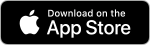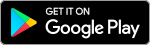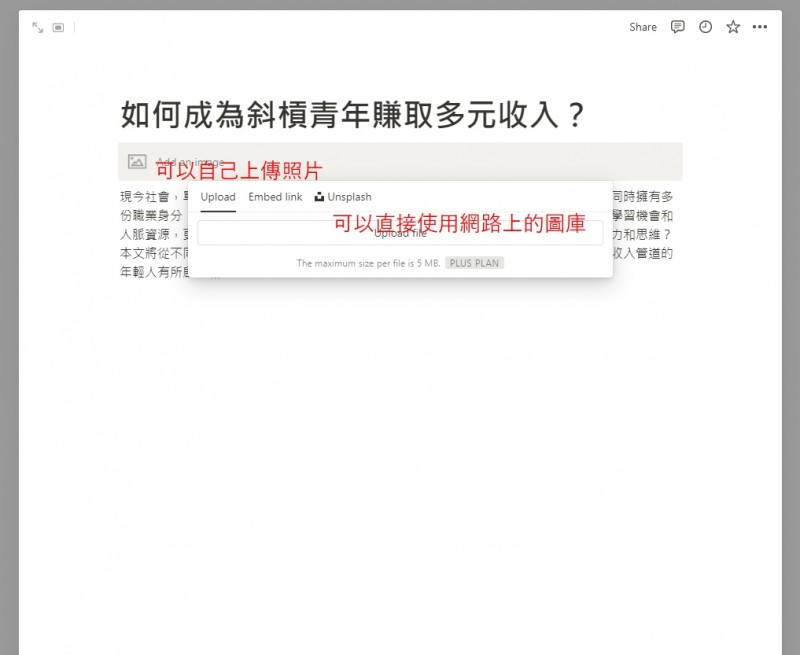
Notion基礎指令
New page:新增頁面
Ctrl+J:召喚AI工具
/:召喚工具列表
(以下功能輸入「/」後就能找到)
Text:新增純文字
Image:新增圖片
Heading 1:新增H1大標題
Heading 2:新增H2中標題
Heading 3:新增H3小標題
To-do list:新增核取方塊
Bulleted list:新增項目清單
Numbered list:新增數字清單
Toggle list:新增下拉式項目表
Quote:新增引用文字
Table:新增表格
Divider:新增分隔線
Link to page:新增與Notion其他頁面連結
Database-inline:在頁面中插入表格
Notion資料庫教學
Notion資料庫的概念可以想像成是更厲害的資料表,資料表一般是由行、列所組成的。不過,Notion資料庫除了能做出像Excel行、列呈現的表格,也能做成像Trello一樣的卡片看板,還能做出像Google Calendar的日曆表,能在任務與會議前做出提醒。Notion資料庫常見的方式有6種:Table(表格)、Board(卡片看板)、List (清單)、Calendar(日曆)、Timeline(時間軸)、Gallery(畫廊)
怎麼製作Notion資料庫、插入表格?
步驟一、要插入表格時請輸入「/Database-inline」,並在格子中輸入資料內容。


步驟二、點下open,接著點下add a property增加更多屬性資料。




步驟三、資料庫版面轉換,先點選表格右上角「...」再點擊layout,選擇想要的版面。


步驟四、微調版面